
RSS-syötteet ovat erinomaisia siitä, että olet varoittanut uusille artikkeleille suosikkisivustoillasi. Mutta henkilökohtaista aikaa ei pidä ottaa käsittelytyökaluja. Jaa ammattimaiset ja henkilökohtaiset tilauksesi lisäämällä työrehuja Microsoft Outlookiin.
Outlook-syötteiden hallinta on erittäin helppoa, vaikka se voidaan tehdä vain Desktop Outlook -asiakkaaseen. Jos käytät vain Outlook Web-sovellusta, on runsaasti muita hyviä rehun lukijoita, kuten Syödä tai Inorieder, valita sen sijaan. Vaihtoehtoisesti voit tilata syötteesi käyttämällä Löysä tai Microsoftin joukkueet .
Liittyvät: RSS-syötteiden lähettäminen Microsoft Teams -kanavaan
RSS-syötteet Microsoft Outlookissa luodaan "RSS-tilaukset" -kansioon.
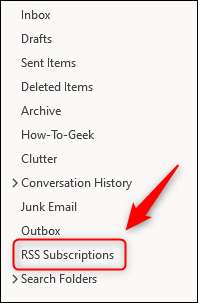
Napsauta hiiren kakkospainikkeella "RSS-tilaus" -kansiota ja valitse "Lisää uusi RSS-syöte."
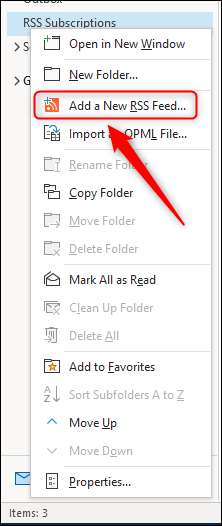
"Uusi RSS-syöte" -ikkunassa, joka avautuu, kirjoita verkkosivuston syöttöosoite tai blogi, jonka haluat seurata ja napsauta sitten Lisää.
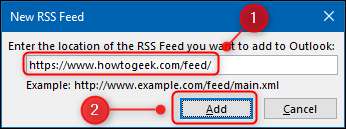
Jos olet iloinen voidessasi kiinni oletusasetuksista, valitse "Kyllä".
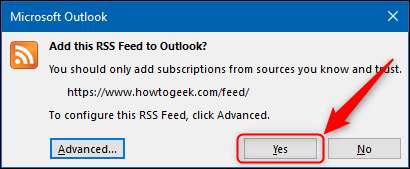
Jos haluat nähdä tai muuttaa oletusasetuksia, napsauta "Lisäasetukset".
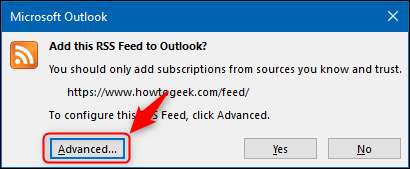
Tämä avaa "RSS-syötteen asetukset" -paneelin. Muuta "syötteen nimi" tai kansio, jossa artikkelit näytetään, valitse sitten "OK".
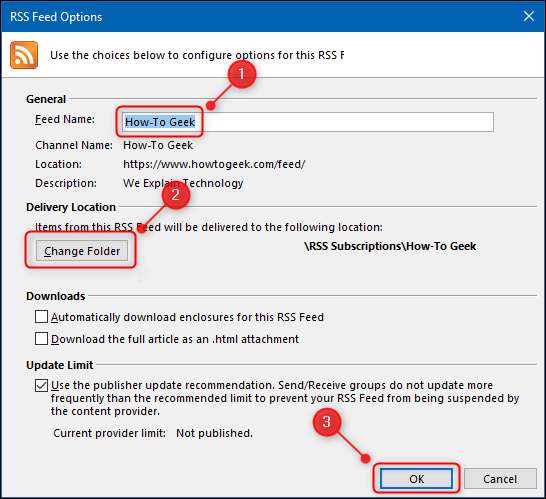
Valitse nyt "Kyllä".
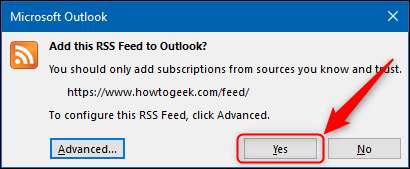
Feedin uusi kansio luodaan "RSS-tilauksiin" -kansioon ja Microsoft Outlook vetää takaisin viimeisimmät syötteet.
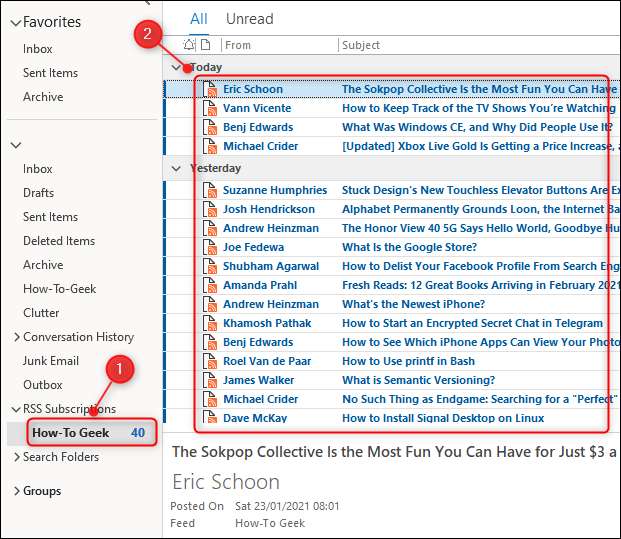
Tilauksen poistaminen on yhtä helppoa kuin syöttökansiota hiiren kakkospainikkeella ja valitsemalla "Poista kansio".
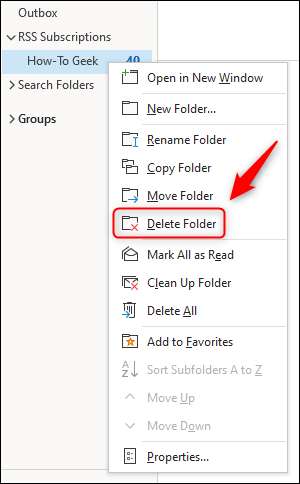
Sinä pystyt Levitä luokkia Ladattaisi artikkeleita, mutta siellä ei ole kelloja ja pilloja, kuten erikoistuneita RSS-syötteenlukijoita. Kuitenkin joskus kelloja ja pilliä ei vaadita. Jos haluat vain nopeasti ja helposti nähdä syötteesi, Microsoft Outlook voi olla vain oikea työkalu työhön.







